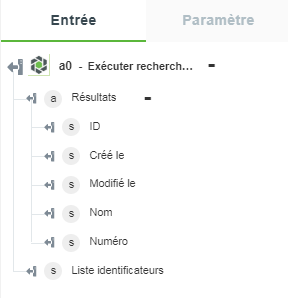Exécuter recherche enregistrée
Utilisez l'action Exécuter recherche enregistrée pour rechercher des entités à l'aide de l'une des recherches enregistrées dans Windchill.
|
|
ThingWorx Flow affiche uniquement les recherches globales.
|
Procédez comme suit pour utiliser l'action Exécuter recherche enregistrée dans votre processus :
1. Faites glisser l'action Exécuter recherche enregistrée sous Windchill jusqu'au canevas, placez le pointeur sur l'action, puis cliquez sur  ou double-cliquez sur l'action. La fenêtre Exécuter recherche enregistrée s'ouvre.
ou double-cliquez sur l'action. La fenêtre Exécuter recherche enregistrée s'ouvre.
2. Modifiez le champ Etiquette, si nécessaire. Par défaut, le nom de l'étiquette est identique à celui de l'action.
3. Pour ajouter un type de connecteur Windchill, consultez la rubrique Types de connecteur Windchill pris en charge.
Si vous avez déjà précédemment ajouté un type de connecteur approprié, sélectionnez-le dans Type de connecteur, puis, sous Nom du connecteur, sélectionnez le connecteur voulu.
4. Cliquez sur TESTER pour valider le connecteur.
5. Cliquez sur MAPPER CONNECTEUR pour exécuter l'action à l'aide d'un connecteur différent de celui que vous utilisez pour renseigner les champs d'entrée. Dans le champ Connecteur d'exécution, spécifiez un nom de connecteur Windchill valide. Pour plus d'informations sur la commande MAPPER CONNECTEUR, consultez la section détaillant l'utilisation d'un mappage de connecteur.
6. Dans la liste Recherche enregistrée, sélectionnez une recherche enregistrée.
7. Dans le champ Mot-clé, spécifiez le mot-clé que vous souhaitez utiliser pour exécuter la recherche. Ce mot-clé remplace la valeur indiquée dans la recherche enregistrée Windchill.
8. Dans le champ Limiter, spécifiez le nombre de résultats de recherche que vous souhaitez récupérer.
9. Dans le champ Ignorer, spécifiez le nombre de résultats principaux de recherche que vous ne souhaitez pas inclure dans le résultat.
10. Cliquez sur Afficher champs supplémentaires pour afficher les champs supplémentaires.
◦ Dans Obtenir les annotations OData, sélectionnez vrai pour inclure les annotations OData dans la sortie. La valeur par défaut est faux.
11. Cliquez sur Terminé.
Schéma de sortie
Le schéma de sortie de l'action Exécuter recherche enregistrée renvoie un tableau de résultats de recherche et la liste des identificateurs des entités qui sont renvoyées lors de la recherche.
Il est possible que la sortie réelle soit différente du schéma de sortie attendu en fonction des résultats renvoyés lors de la recherche. |